
与 Windows 10 计算机不同,Windows 7 计算机不提供直接录制计算机屏幕的选项。 您可能一直在寻找一款功能强大且用户友好、可与 Windows 7 完美配合的屏幕录制软件。幸运的是,我们收集了许多既实用又可用的解决方案。 继续阅读以了解如何在 Windows 7 上使用这些屏幕录制工具。现在,让我们仔细看看。
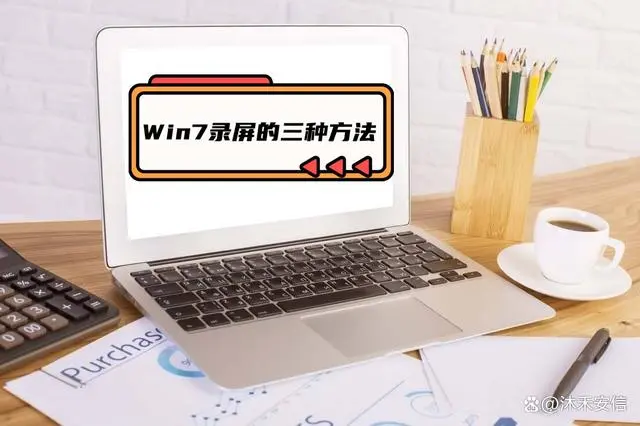
win7录屏的3种方法
方法一:如何使用Video Recorder录制屏幕
使用专业的屏幕录制软件是您的最佳选择,适用于 Windows 7 计算机的最佳屏幕录制软件之一是 Recorder,它可以在 Windows 7 计算机上录制计算机的网络摄像头、麦克风和系统音频。 使用这款适用于 Mac 和 Windows 的用户友好的屏幕录制软件,您可以快速完成录制任务。
无论您是要录制视频还是捕获音频,它总能满足您的需求,它还允许您在录制过程中进行屏幕截图以及为视频添加文本、标签等。 它还支持多种输出格式:MP4、MOV、MP3、AAC、WAV、WMA、FLAC、GIF 和 PNG 等。此外,它还允许您在 Windows 7 计算机上录制游戏玩法,并在 Windows 7 上录制带有音频的屏幕。该屏幕录制软件的其他一些功能:
①支持自定义区域和窗口录制。
②支持高级编辑、格式转换和视频压缩。
③支持使用内置工具进行视频编辑。
④可同时录制摄像头和屏幕。
⑤可设置录音时长和预约录音
步骤1。
在计算机上运行Recorder,您将看到多种录音模式。
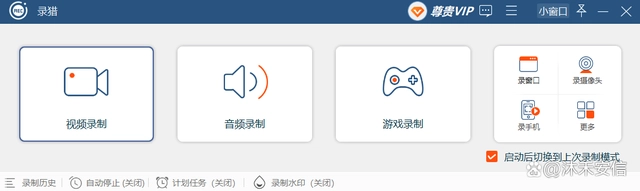
我们点击“视频录制”,可以选择“全屏”录制整个屏幕,也可以选择“自定义区域”在录制前手动选择录制区域。
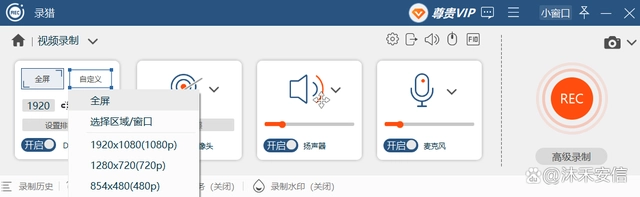

第2步。
您可以选择是否打开网络摄像头、扬声器、麦克风或不录制它们。 您还可以在打开“扬声器”或“麦克风”按钮时点击下拉栏提前试听声音。
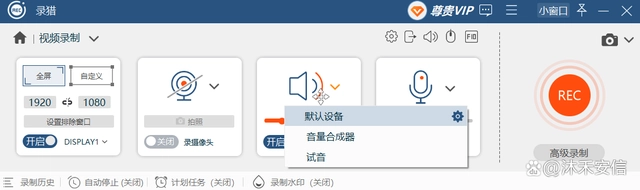
步骤3.然后您可以单击红色的“REC”按钮开始录制,屏幕上会出现一个菜单栏。 要暂停录制,请单击双竖线; 要结束录制,请单击红色方块标志。 (也可以使用快捷键暂停和结束录音)
录制软件教程时,您还可以使用软件中的编辑工具添加标注、文本并突出显示视频的某些部分以进行强调。
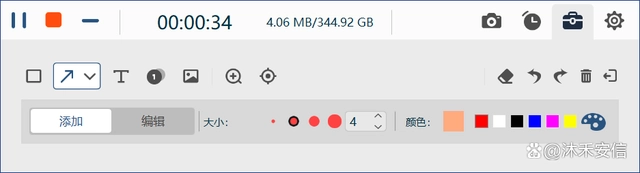
步骤4。
录制完成后,您可以预览录制的视频并进行编辑。 如果您对录制内容满意,可以单击“保存”,视频将在“历史记录”中,您可以在其中压缩、合并、编辑和转换视频格式。
方法二:如何使用Windows 7内置工具录制屏幕
虽然没有内置的屏幕录制工具,但Windows 7电脑有一个隐藏的步骤记录器。 步录机使用简单方便,可以记录电脑操作步骤,但不能在录制屏幕的同时录制声音。 尽管如此,当您需要记录计算机问题或展示如何在计算机上使用软件或游戏时,它仍然会派上用场。 详细步骤如下:
1、打开电脑,点击快捷键“Win+R”打开运行窗口,输入psr.exe,按回车键打开“问题步骤记录器”;
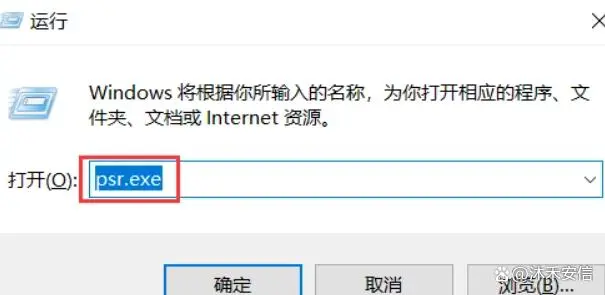
2、打开后,按“开始录音”按钮开始;
3.然后执行遇到问题的操作,问题步骤记录器可以自动记录我们屏幕上的鼠标操作;
4、录制过程中,如有需要特别说明的地方,可以点击“添加备注”按钮;

5、所有操作完成后,点击“停止录制”按钮,会自动弹出截图保存窗口。 我们可以将录音文件保存为zip存档;
6.解压压缩包后,您可以看到每个步骤的操作过程,包括记录用户执行的操作时间和操作,甚至可以看到操作过程中按下了哪些键盘按键。
注意:
使用有问题的分步录音机无法调整屏幕录制参数,并且屏幕录制效果(例如分辨率、像素等)可能不如专业的屏幕录制工具。
方法三:QQ录屏
第一步:我们需要登录QQ才能打开聊天界面
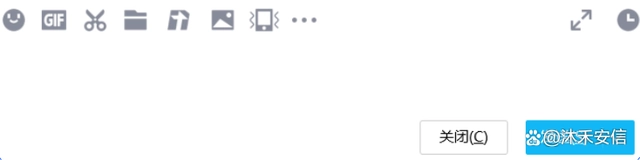
第二步:将鼠标移至剪刀位置,选择屏幕录制
或者使用热键“Ctrl+Alt+S”快速打开QQ屏幕录制。
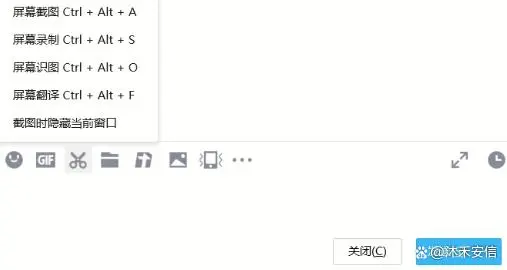
第三步:选择需要录制的范围,点击“开始录制”
(这里可以选择录制电脑的声音或者麦克风的声音,如果不需要录制声音,直接点击关闭即可。)
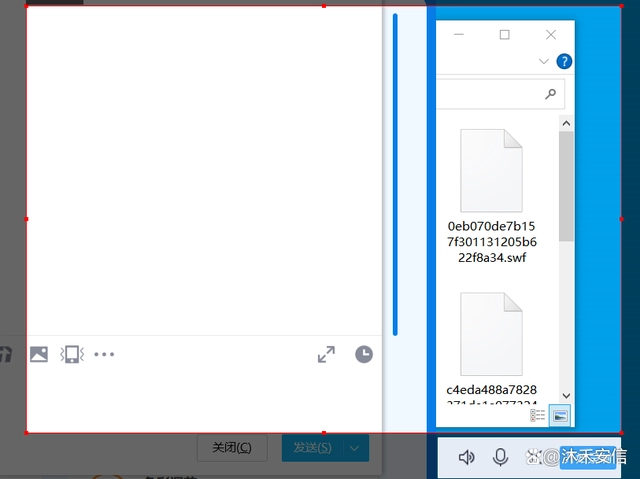
第四步:录制完成后,选择另存为,点击保存。
总结
以上就是关于如何在Windows 7上进行屏幕录制的全部内容了。总之,您可以使用Video Hunter、Step Recorder、QQ等专业的屏幕录制工具来帮助您在Windows 7上进行屏幕录制。在这三款屏幕录制工具中,Video Recorder强烈推荐。
与问步录音机和QQ相比,录音机具有明显的优势,可以帮助您快速有效地记录屏幕操作。 它还可以帮助您录制无水印的屏幕,并通过预约录制功能节省您的时间。